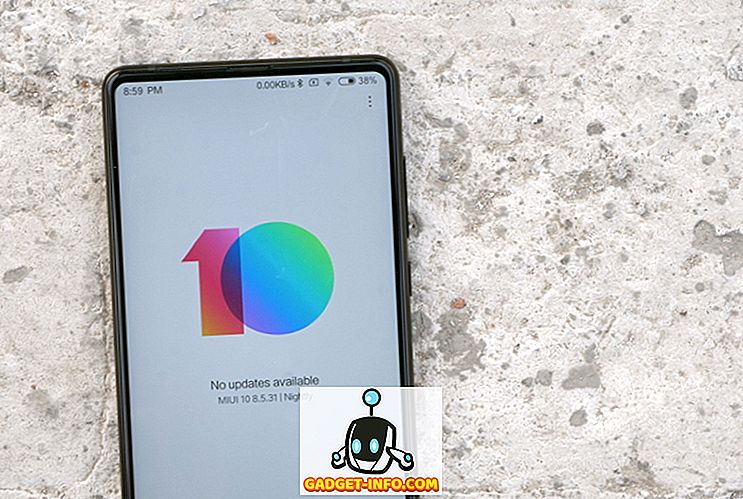Windows MessengerとWindows Live Messengerは、インスタントメッセージングに便利なプログラムです。 ただし、インスタントメッセージングを使用しないと、Messengerはすぐにリソースを浪費するような煩わしさになり、最悪の場合にはポップアップ表示される可能性があります。 さいわい、Windows XP、Vista、および7のすべてのバージョンで、Messengerを削除またはアンインストールできます。
Windows XP
Windows MessengerはWindows XPオペレーティングシステムの一部として提供されているため、グラフィカルユーザーインターフェイスでプログラムを完全にアンインストールすることは不可能です。 ただし、Messengerを削除して無効にして、コンピュータの使用を妨げないようにすることは可能です。
Windows XPからWindows Messengerを削除する最初のステップは、お使いのWindowsのバージョンが最新であることを確認することです。 Windows XP Service Pack 1以降では、スタートメニューからWindows Messengerを削除するのは簡単です。
[ スタート] 、[ コントロールパネル ] 、[ プログラムの追加と削除 ]の順にクリックします 。 Windows コンポーネントの 追加と削除をクリックします 。 Windows Messengerの横にあるチェックマークを外して、[ 次へ ]をクリックします。 [完了]をクリックし、画面の指示に従ってコンピュータを再起動します。

Windows XP Home Editionでは、プログラムインターフェイスからMessengerを無効にすることができます。 Windows Messengerを起動し、[ ツールとオプション]を選択します 。 [ 基本設定 ]タブを選択し、[ Windowsの起動時にWindows Messengerを実行する]の横のチェックボックスをオフにします。WindowsMessengerが既に無効になっている場合、このオプションは[ 基本設定 ]タブに表示されません。

Windows XP Professionalでは、グループポリシーエディタを使用してMessengerを削除します。 「スタート」、「 ファイル名を指定して実行」の順にクリックし、表示されたフィールドに「 gpedit.msc」と入力します。 ローカルコンピュータポリシーの一覧を展開します。
一覧で、 [コンピュータの構成] 、[ 管理用テンプレート] 、 [Windowsコンポーネント ]の順に探します 。 [ Windows Messenger ]を選択し、[ Windows Messengerの 実行を許可しない ]オプションを右クリックして[ プロパティ ]を選択します 。 [ 有効 ]を選択して[ OK ]をクリックします。

Windows XP Home EditionとProfessionalの両方で、管理ツールでMessengerを無効にすることができます。 [ スタート] 、[ コントロールパネル ] 、 [ パフォーマンスとメンテナンス ]、[ 管理ツール ]の順にクリックします 。 サービスをクリックします 。 次に、プログラムの一覧からMessengerを見つけます。 それを右クリックして「 プロパティ」を選択します 。 [ スタートアップの種類 ]が[ 無効 ]に設定されていることを確認し、[ OK ]をクリックします。

Windows Vistaと7
Windows Vistaおよび7でWindows Live Messengerの削除を開始するには、まずWindows Live Essentialsが更新されていることを確認する必要があります。 [検索の開始]ボックスに「 Windows Update」と入力します 。 プログラムリストからWindows Updateを選択します 。
インストール可能なアップデートがある場合は、[ アップデートのインストール]を選択します 。 また、[ 重要な更新プログラムの確認 ]または[ 重要な更新プログラムが利用可能]リンクをクリックして利用可能な更新プログラムを表示し 、[ 更新履歴の表示 ]をクリックしてインストール済みの更新プログラムを確認できます。 そうでない場合は、[ 更新を確認]を選択します 。 続行する前に、必ず最新バージョンのWindows Live Essentialsをコンピューターにインストールしてください。

Windows Vistaと7の両方で、 スタートボタンとコントロールパネルをクリックします。 プログラムで 、 プログラムの アンインストールを選択します。 Windows Live Essentialsを選択し、[ アンインストールと変更 ]をクリックします。 [ 1つ以上のWindows Liveプログラムを削除する]を選択してから、[ メッセンジャー]を選択します。 コンピュータからWindows Live Messengerを完全に削除するには、[ アンインストール]をクリックします。